win10 调节亮度没有了
更新时间:2024-10-03 09:51:26作者:jiang
最近有不少win10系统用户反映,在调节屏幕亮度时出现了问题,他们发现原本可以在win10屏幕亮度设置界面中进行亮度调节的选项不见了,这让很多用户感到困惑和不便,因为亮度调节对于保护眼睛和提升使用体验至关重要。针对这个问题,我们需要找到解决办法,恢复屏幕亮度调节功能,让用户能够更方便地控制屏幕亮度。
win10找不到设置屏幕亮度的解决方法一、只有笔记本和平板的win10系统才有这个亮度调节,台式电脑是没有的。台式机亮度调节是通过显示器屏幕边缘的实体按钮实现的,具体如下:
1、如下图,红圈标记的地方,是实体或触摸按键,其中就有调节亮度的按钮:
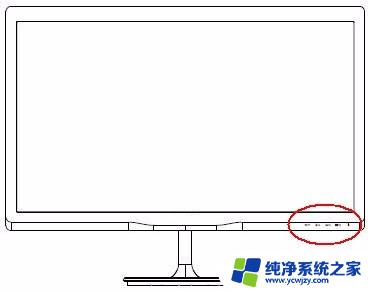
2、开关旁边有功能指示图案,功能图案说明如下。亮度的快捷按钮一般是太阳形状的图标,有的显示器是按菜单键后,选择亮度调节,然后按加减号(+、-)调节屏幕亮度:
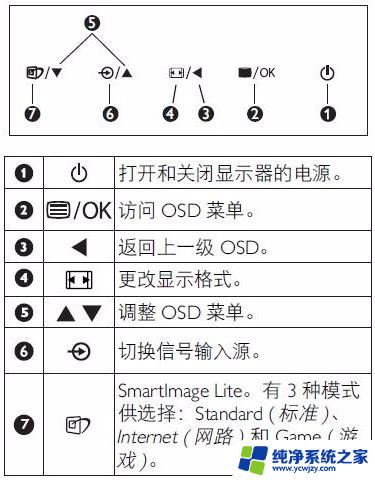
二、笔记本和平板的亮度调节设置在如下路径:
1、如下图,打开win10开始菜单,按齿轮图标(设置):
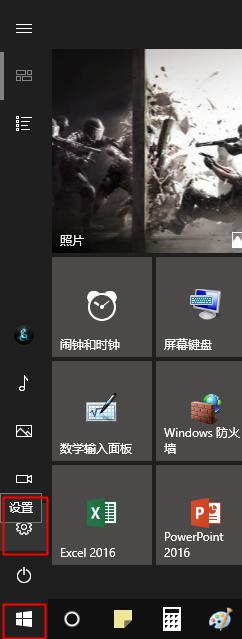
2、如下图,点击打开“系统”:
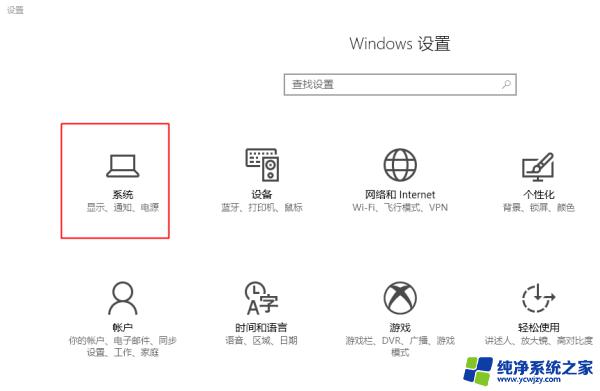
3、如下图,点击“显示”。此页右侧详细中,就有亮度级别的调节,滑动滑块向左是降低亮度,反之增加亮度,调整好之后记得点击滑块下方“应用”按钮:
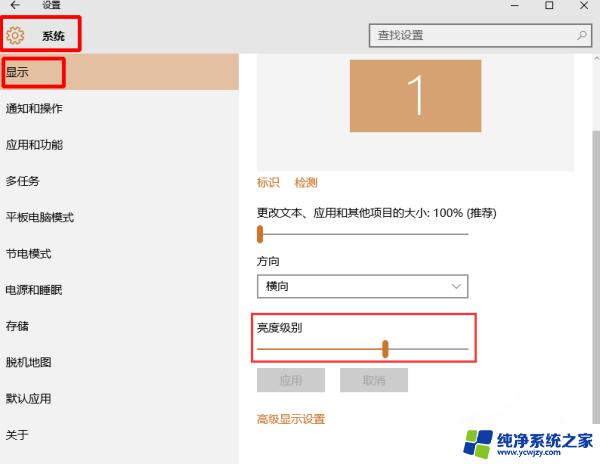
以上就是win10 调节亮度没有了的全部内容,如果有遇到这种情况,那么你就可以根据小编的操作来进行解决,非常的简单快速,一步到位。
- 上一篇: win10卸载应用商店
- 下一篇: win10输入法在游戏里选字框没有
win10 调节亮度没有了相关教程
- win10台式屏幕亮度调不了 Win10屏幕亮度调节无效怎么办
- 联想台式win10没有调节亮度 教程怎么办 Win10屏幕亮度调节选项消失怎么办
- win10怎么找不到亮度调节 Win10亮度调节滑块找不到怎么办
- 显示里面没有亮度调节怎么办 win10屏幕亮度无法调节怎么办
- 台式电脑怎么调节亮度win10 win10怎么调节屏幕亮度设置
- windows亮度调节快捷键 新版WIN10如何快捷调节屏幕亮度
- windows10找不到屏幕亮度调节 win10亮度调节选项消失怎么办
- win10亮度怎么调节 Win10怎样调整屏幕亮度
- win10怎么调电脑亮度 win10屏幕亮度调节方法
- 怎么调节电脑亮度win10 Win10系统如何通过快捷键调整屏幕亮度
- win10没有文本文档
- windows不能搜索
- 微软正版激活码可以激活几次
- 电脑上宽带连接在哪里
- win10怎么修改时间
- 搜一下录音机
win10系统教程推荐
win10系统推荐